解决XP无法共享终极方法.docx
《解决XP无法共享终极方法.docx》由会员分享,可在线阅读,更多相关《解决XP无法共享终极方法.docx(19页珍藏版)》请在冰豆网上搜索。
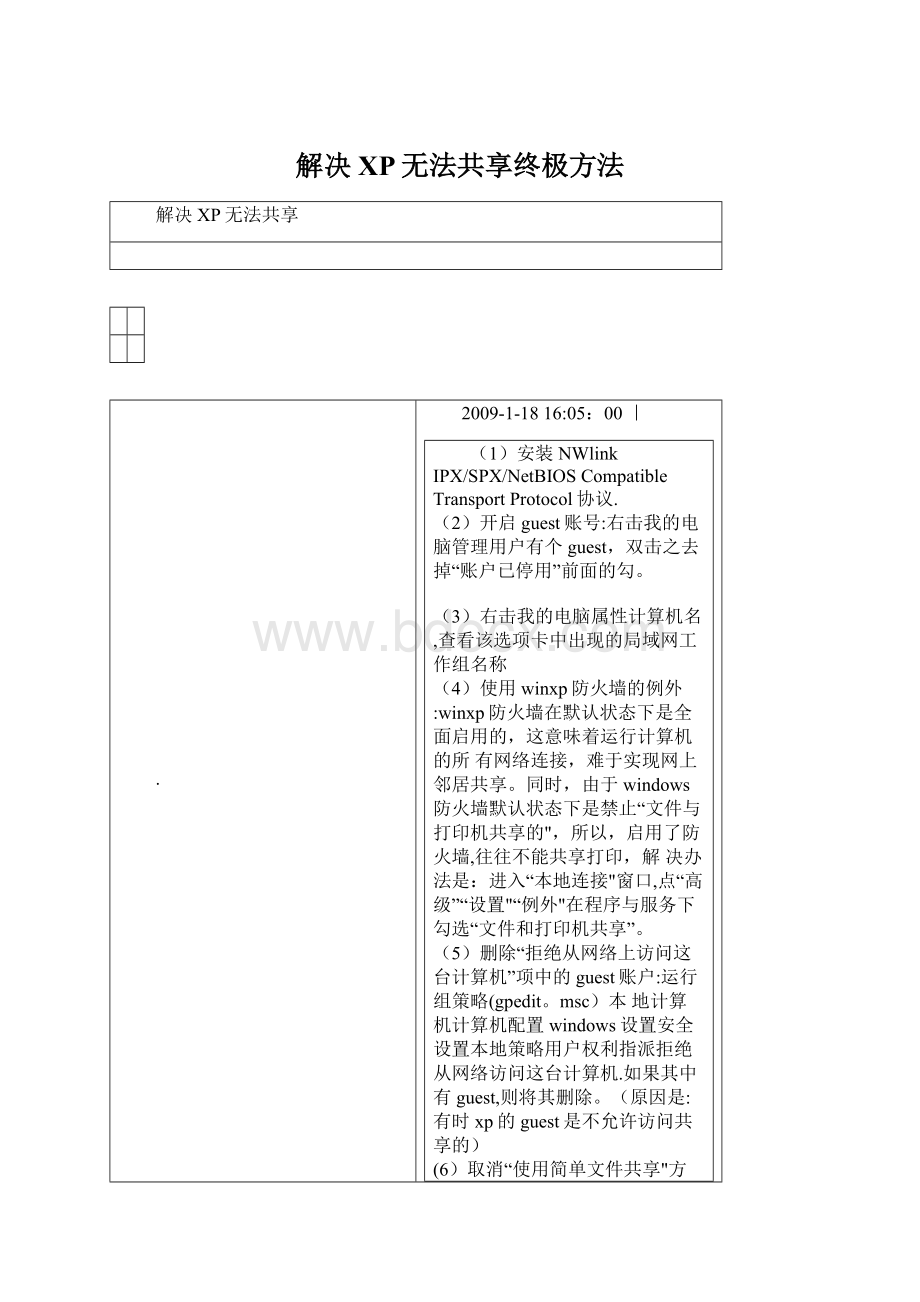
解决XP无法共享终极方法
解决XP无法共享
∙
2009-1-1816:
05:
00|
(1)安装NWlinkIPX/SPX/NetBIOSCompatibleTransportProtocol协议.
(2)开启guest账号:
右击我的电脑管理用户有个guest,双击之去掉“账户已停用”前面的勾。
(3)右击我的电脑属性计算机名,查看该选项卡中出现的局域网工作组名称
(4)使用winxp防火墙的例外:
winxp防火墙在默认状态下是全面启用的,这意味着运行计算机的所有网络连接,难于实现网上邻居共享。
同时,由于windows防火墙默认状态下是禁止“文件与打印机共享的",所以,启用了防火墙,往往不能共享打印,解决办法是:
进入“本地连接"窗口,点“高级”“设置"“例外"在程序与服务下勾选“文件和打印机共享”。
(5)删除“拒绝从网络上访问这台计算机”项中的guest账户:
运行组策略(gpedit。
msc)本地计算机计算机配置windows设置安全设置本地策略用户权利指派拒绝从网络访问这台计算机.如果其中有guest,则将其删除。
(原因是:
有时xp的guest是不允许访问共享的)
(6)取消“使用简单文件共享"方式:
资源管理器工具文件夹选项查看去掉“使用简单文件共享(推荐)”前面的勾。
(7)工作组名称一致。
(8)勾选“Microsoft网络的文件和打印机共享”。
(9)运行服务策略“Services。
msc”。
启动其中的“ClipbookServer”(文件夹服务器):
这个服务允许你们网络上的其他用户看到你的文件夹.当然有时你可把它改为手动启动,然后再使用其他程序在你的网络上发布信息.
(10)win98的计算机无法访问win2000/winxp的计算机,原因是:
win2000/winxp的计算机中的guest用户被禁用了或者win2000/winxp采用NTFS分区格式,设置了权限控制。
一般要允许win98访问的话,win2000/winxp里的安全控制里不要将everyone的账号组删除。
注意:
a、如果您没有加入域并想查看“安全”选项卡,则设置显示“安全"选项卡:
资源管理器工具文件夹选项查看去掉“使用简单文件共享(推荐)”前面的勾。
b、查看文件和文件夹的有效权限:
资源管理器右击要查看有效权限该文件或文件夹“属性”单击“安全”选项卡“高级”“有效权限"“选择”在“名称”框中键入用户或组的名称,然后单击“确定"。
选中的复选框表示用户或组对该文件或文件夹的有效权限。
c、只能在格式化为使用NTFS的驱动器上设置权限。
(11)解决网上邻居太慢的方法:
win98,假设网络中没有novell网络,可删除为了兼容novellnetware网络而装的ipx/spx兼容协议即可;win2000/xp,可删除系统盘符documentsandsetting用户名nethood文件夹下的所有文件即可。
比如两台电脑,一台98系统,一台XP,或者一台2000一台XP,经常会出现,98和2000不能访问XP系统。
或者访问的时候提示你输入用户名和密码.解决方法如下。
假设两台电脑做成局域网,一台是2000一台是XP.
第一个问题:
如果2000在访问XP的时候出现图片1要求你输入用户名和密码.
上面图片上的问题是,因为guest来宾帐号被停用,解决方法如下:
开始 运行compmgmt.msc回车,本地用户和组,用户,选择GUEST帐户,请看图片2
鼠标右键guest 属性 把帐户已停用 勾去掉 确定 问题就可以解决了,请看图片3
第二个问题,2000在访问XP的时候出现下面这个错误提示,(“***无法访问。
你可能没有权限使用网络资源。
请与这台服务器的管理员联系以查明您是否有访问权限。
拒绝访问。
解决方法是,设置家庭或小型办公网络。
首先打开 网上邻居 点设置家庭或小型办公网络,请看图片4
点下一步,请看图片5
在点一下步,请看图片6(这里有点慢,耐心点, 呵呵)
这里大家会看到这里有3个选项,请看图片7
第一个是
看到图片7
这里有三个选项。
这里我们一般选择第一项
因为我们是通过路由器共享上网,其他两项我们一般用不到,具体的信息点 查看示例就很清楚了。
然后点下一步。
大家会看到图片8
这里的计算机描述,大家不要填写,留空就可以了。
下面的计算机名一定要填写正确(注意这里的计算机名和我的电脑属性 计算机名里的 完整的计算机名 要一致,请看图片9
然后点一下步,大家会看到图片10
记住这里的工作组也一定要填写对,默认的是MSHOME工作组。
我们这里需要打开我的电脑 属性 计算机名 工作组 里的名称要一致,请看图片11
这里我们把图片11里的工作组,WORKGROUP复制到图片10里的工作组名称里。
大家在看图片10里的工作组就会被我们改为WORKGROUP,然后点下一步,大家又会看到图片12
这里我们一定要选择
选这个,表示我们同意共享网络文件和打印机,这里的和网上邻居属性 本地连接属性 里的共享网络文件和打印机是一个道理,呵呵,不多说了,下一步把,大家又会看到图片13
这里我们选择 是 ,然后点下一步 ,这里速度挺慢的,呵呵,.接着大家又会看到图片14。
这里我们选择最后一个,
点下一步,然后点完成就可以了,在打开网上邻居 工作组计算机 访问看看,(“***无法访问.你可能没有权限使用网络资源。
请与这台服务器的管理员联系以查明您是否有访问权限.拒绝访问这个提示就会没有了,我们的问题也解决了,可以正常访问了。
大家会问,那为什么做完网络向导,我们就可以访问了呢?
请看下面的解释:
为什么运行了“网络安装向导”的Windows XP的共享资源就能被工作组中的其他计算机访问呢?
其实运行“网络安装向导”只是一个表面现象,重要的是运行了它之后就修改了“本地安全设置"中的两条策略:
1.启用了“账户:
客户账户状态”(在“安全设置→本地策略→安全选项"下),这条设置实际上就是启用了guest账户;
2.在“拒绝从网络访问这台计算机"策略中删除了guest账户,这样其他计算机就能访问共享资源了.。
第二个方案很重要,如下:
1。
关闭防火墙,针对XPSP1和XPSP2用户,如果自己装的瑞星防火墙,天网等其他防火墙,也请关闭掉看看。
方法如下:
WINXPP本身所自带的网络防火墙没有关闭,请关闭.设置如下:
我的电脑—控制面板-网络连接-本地连接右键属性—高级 就可以看到了,把那个勾去掉,不用管它的提示
2。
修改注册表.方法如下:
对方在注册表里做过一些修改如下:
开始 运行regedit回车,找到下列路径
HKEY_LOCAL_MACHINESYSTEMCurrentControlSetControlLsa右边RestrictAnonymous的值是否为0
根据已经上的几个方法,将全面解决这个问题。
XP无法共享,你可能没有权限使用网络资源.的解决方法日期:
2010—05—2613:
02
转发
建立网上邻居,我能看到他的共享,他访问我的计算机时,提示xxx无法访问,你可能没有权限使用网络资源
现在总结一下:
(1)安装NWlinkIPX/SPX/NetBIOSCompatibleTransportProtocol协议。
(2)开启guest账号:
右击我的电脑\管理\用户有个guest,双击之去掉“账户已停用”前面的勾.
(3)右击我的电脑\属性\计算机名,查看该选项卡中出现的局域网工作组名称
(4)使用winxp防火墙的例外:
winxp防火墙在默认状态下是全面启用的,这意味着运行计算机的所有网络连接,难于实现网上邻居共享.同时,由于windows防火墙默认状态下是禁止“文件与打印机共享的”,所以,启用了防火墙,往往不能共享打印,解决办法是:
进入“本地连接”窗口,点“高级”\“设置"\“例外”\在程序与服务下勾选“文件和打印机共享”。
(5)删除“拒绝从网络上访问这台计算机”项中的guest账户:
运行组策略(gpedit。
msc)\本地计算机\计算机配置\windows设置\安全设置\本地策略\用户权利指派\拒绝从网络访问这台计算机。
如果其中有guest,则将其删除。
(原因是:
有时xp的guest是不允许访问共享的)
(6)取消“使用简单文件共享"方式:
资源管理器\工具\文件夹选项\查看\去掉“使用简单文件共享(推荐)”前面的勾。
(7)工作组名称一致.
(8)勾选“Microsoft网络的文件和打印机共享”.
(9)运行服务策略“Services.msc”。
启动其中的“ClipbookServer”(文件夹服务器):
这个服务允许你们网络上的其他用户看到你的文件夹.当然有时你可把它改为手动启动,然后再使用其他程序在你的网络上发布信息。
(10)win98的计算机无法访问win2000/winxp的计算机,原因是:
win2000/winxp的计算机中的guest用户被禁用了或者win2000/winxp采用NTFS分区格式,设置了权限控制.一般要允许win98访问的话,win2000/winxp里的安全控制里不要将everyone的账号组删除。
注意:
a、如果您没有加入域并想查看“安全”选项卡,则设置显示“安全"选项卡:
资源管理器\工具\文件夹选项\查看\去掉“使用简单文件共享(推荐)”前面的勾。
b、查看文件和文件夹的有效权限:
资源管理器\右击要查看有效权限该文件或文件夹\“属性”\单击“安全”选项卡\“高级”\“有效权限”\“选择"\在“名称”框中键入用户或组的名称,然后单击“确定”。
选中的复选框表示用户或组对该文件或文件夹的有效权限.c、只能在格式化为使用NTFS的驱动器上设置权限.
局域网共享故障的分析与排除
IPC、Server服务与共享故障
IPC(InternetProcessConnection),IPC是NT以上的系统为了让进程间通信而开放的命名管道,可以通过验证用户名和密码获得相应的权限,在远程管理计算机和查看计算机的共享资源时使用,微软把它用于局域网功能的实现,如果它被关闭,计算机就会出现“无法访问网络邻居”的故障。
在WindowsNT以后的系统里,IPC是依赖于Server服务运行的,一些习惯了单机环境的用户可能会关闭这个服务,这样的后果就是系统将无法提供与局域网有关的操作,用户无法查看别人的计算机,也无法为自己发布任何共享。
要确认IPC和Server服务是否正常,可以在命令提示符里输入命令netshare,如果Server服务未开启,系统会提示“没有启动Server服务.是否可以启动?
(Y/N):
”,回车即可以启动Server服务。
如果Server服务已开启,系统会列出当前的所有共享资源列表,其中至少要有名为“IPC$"的共享,否则